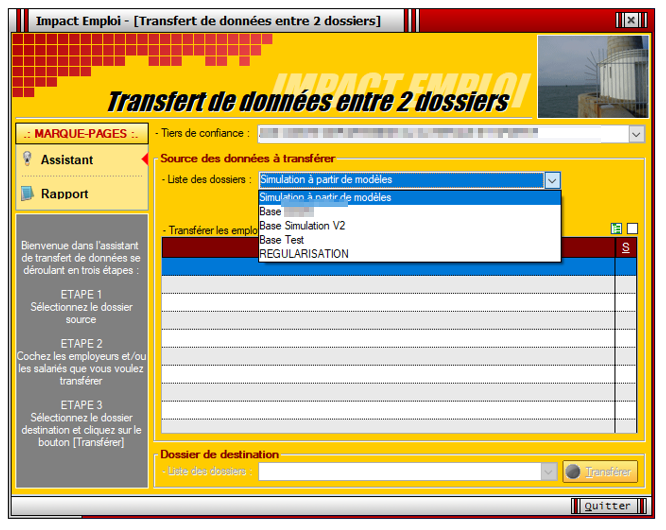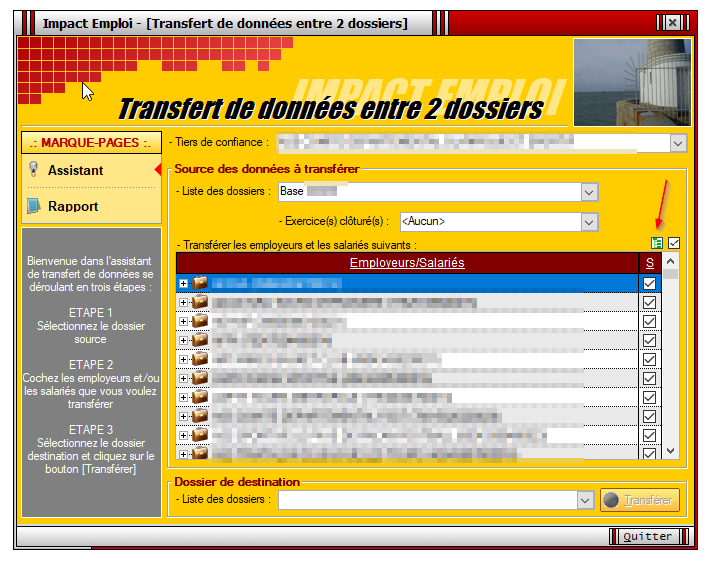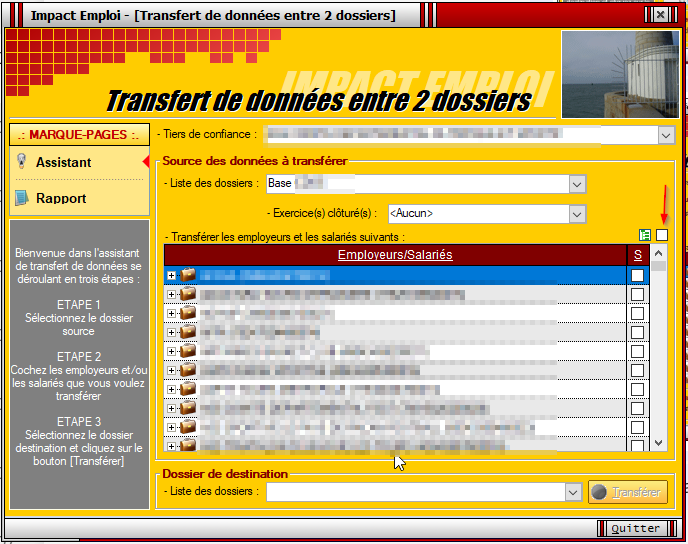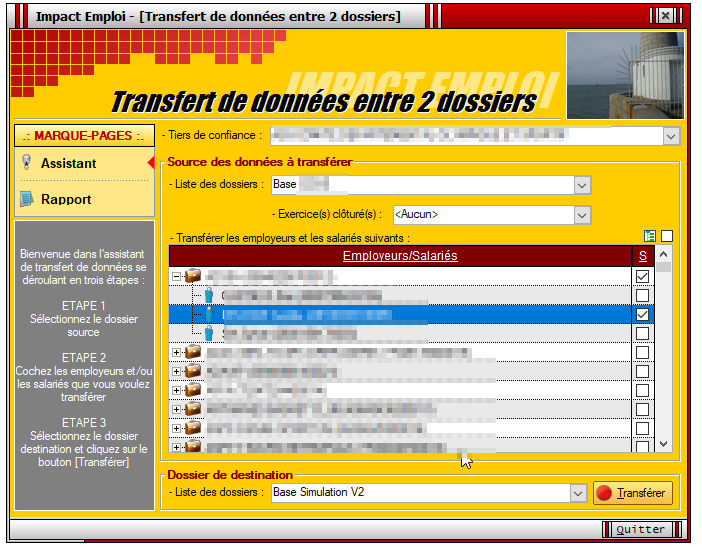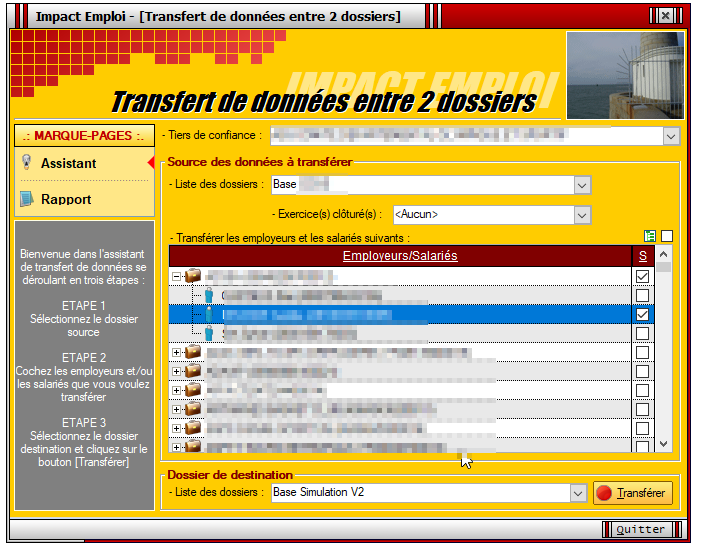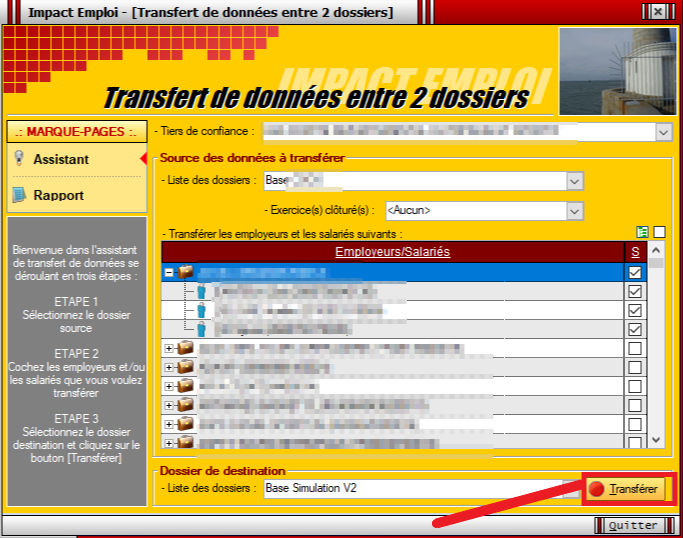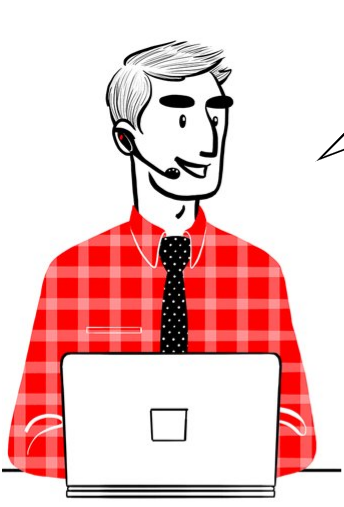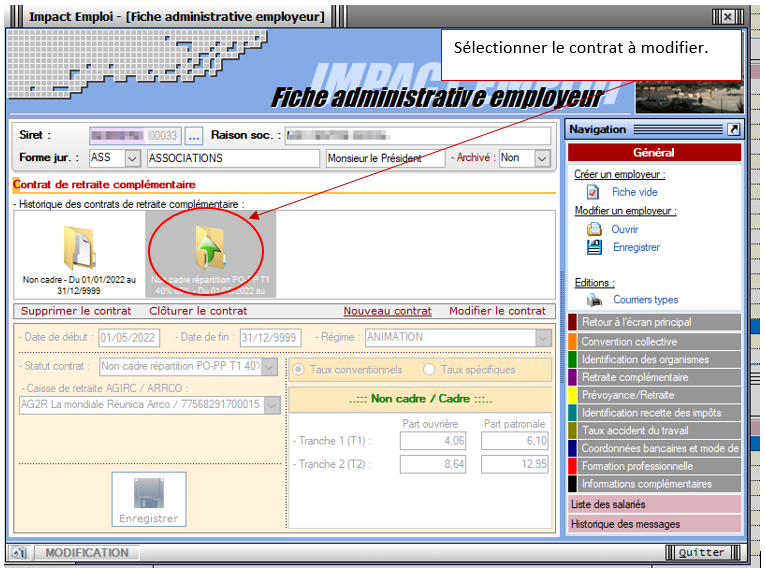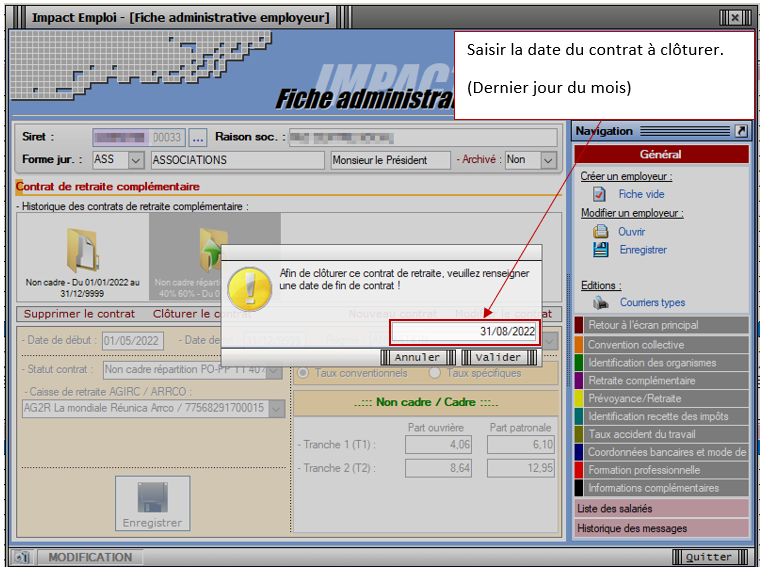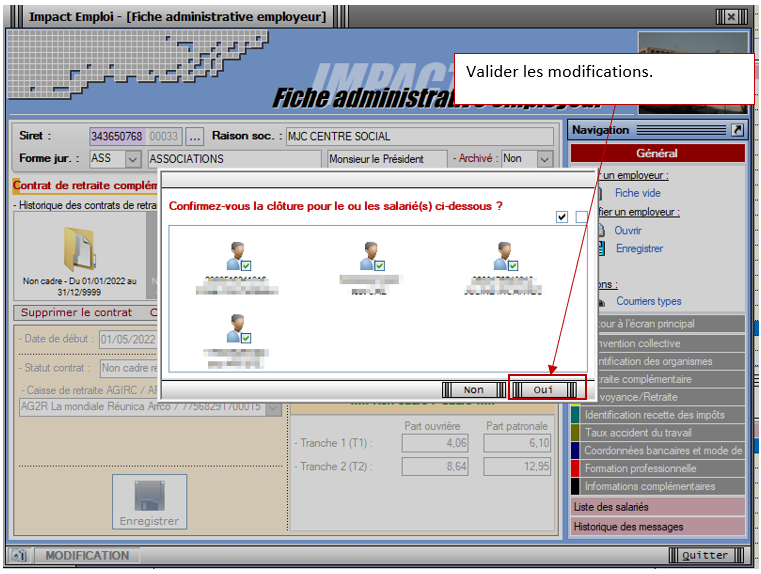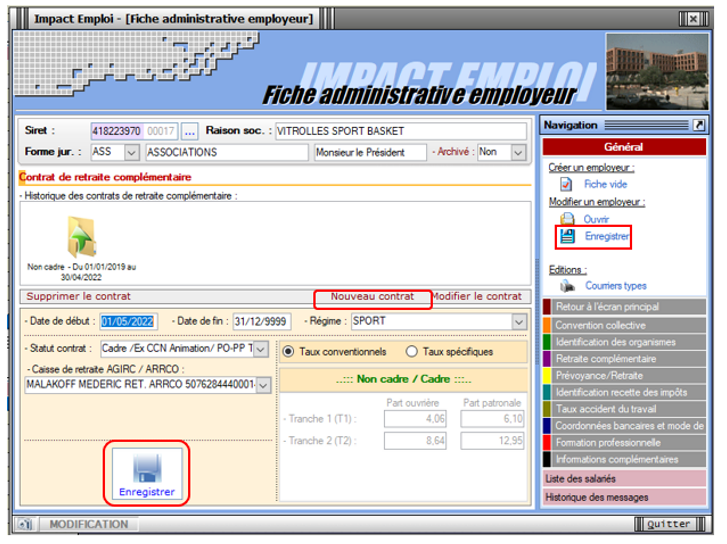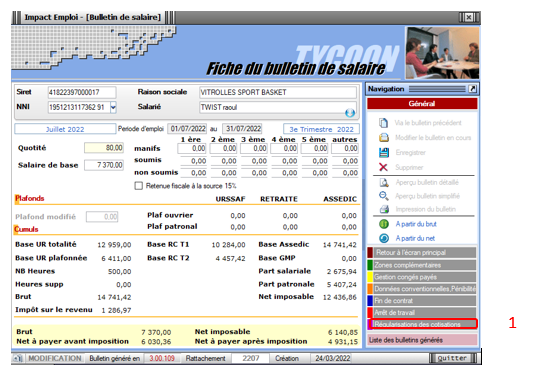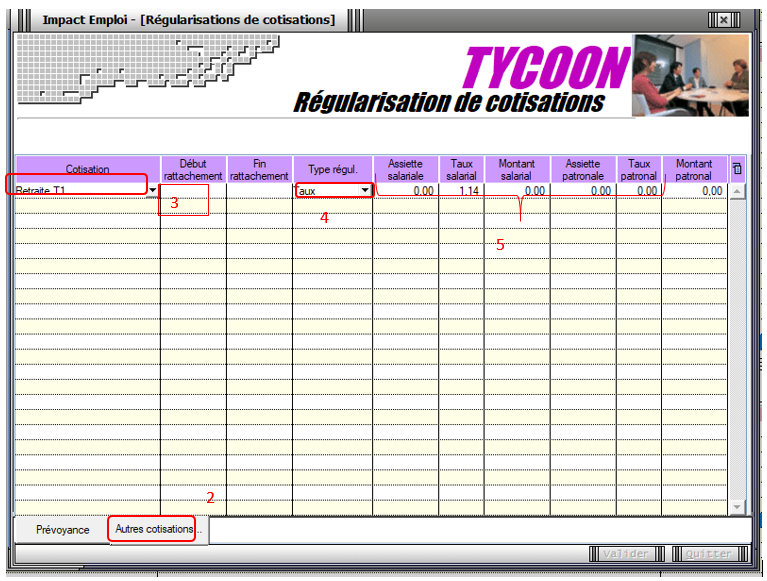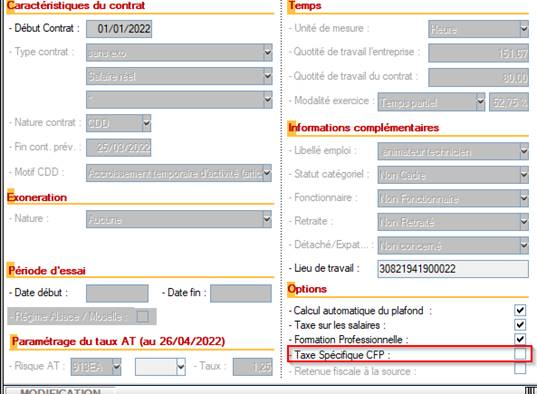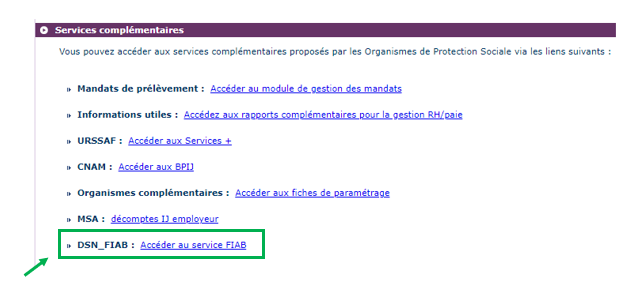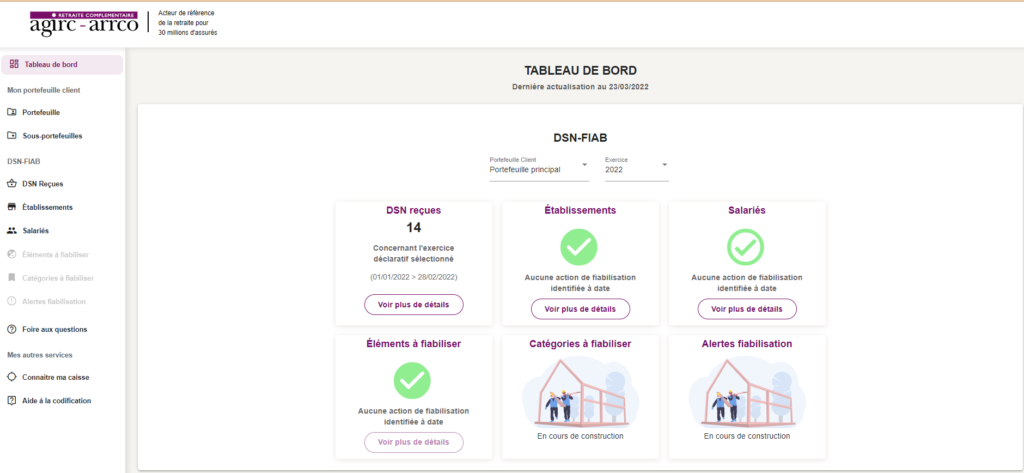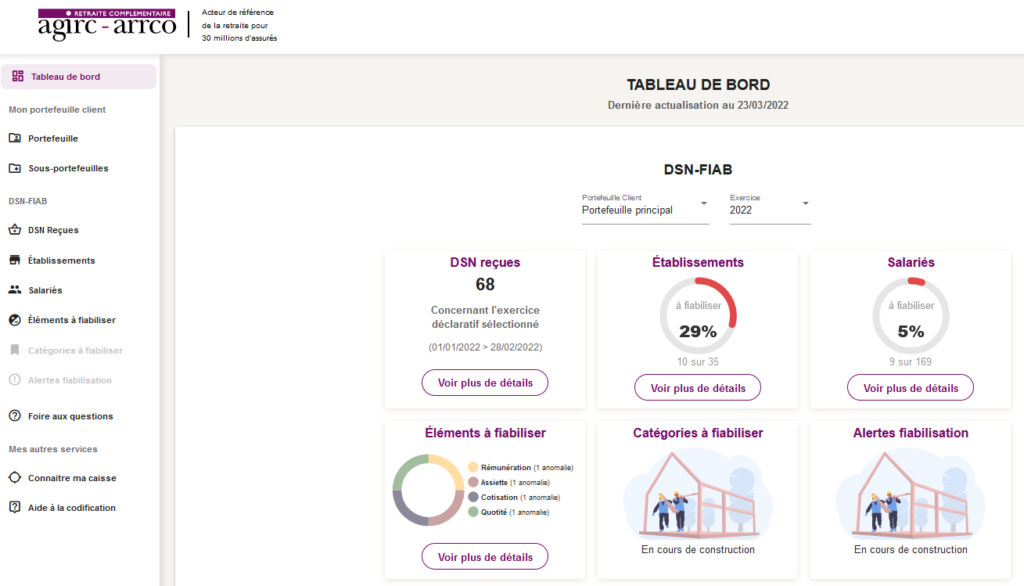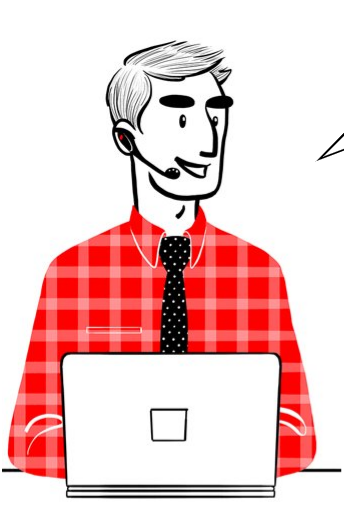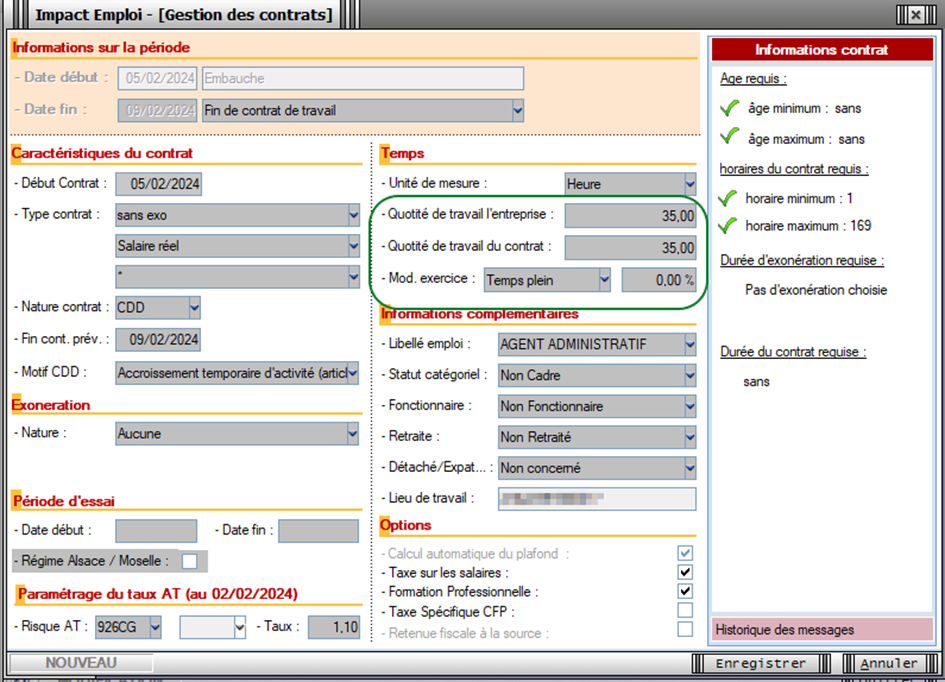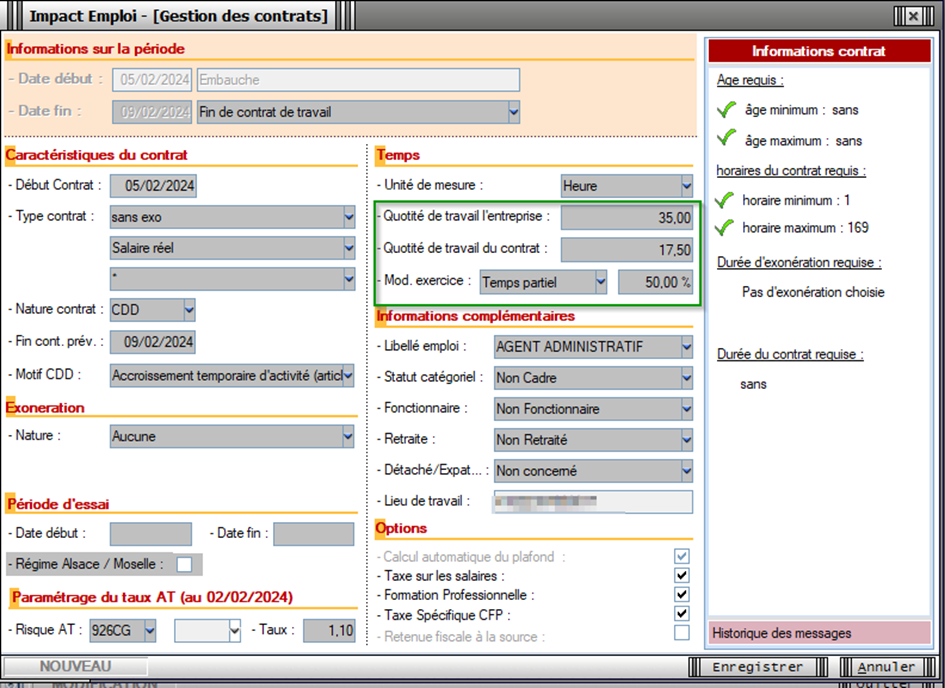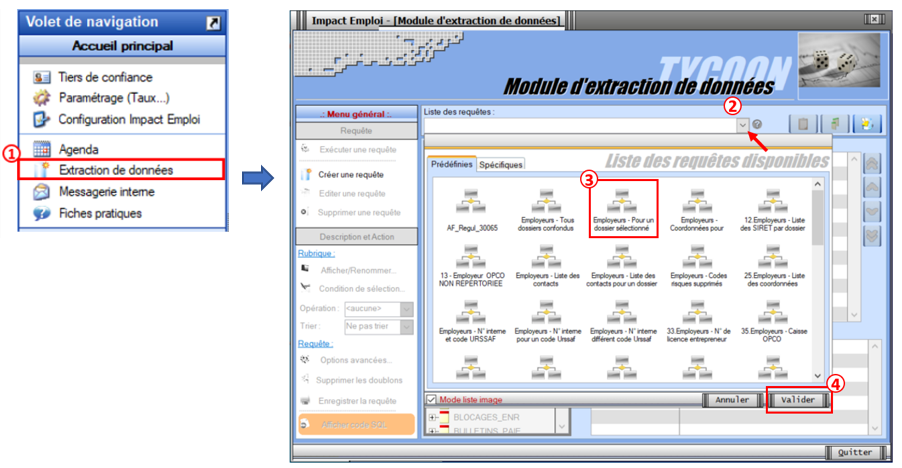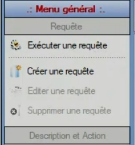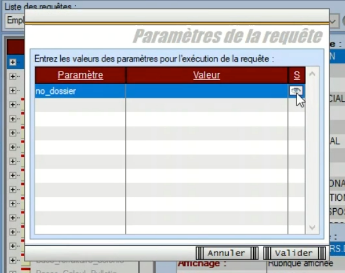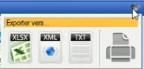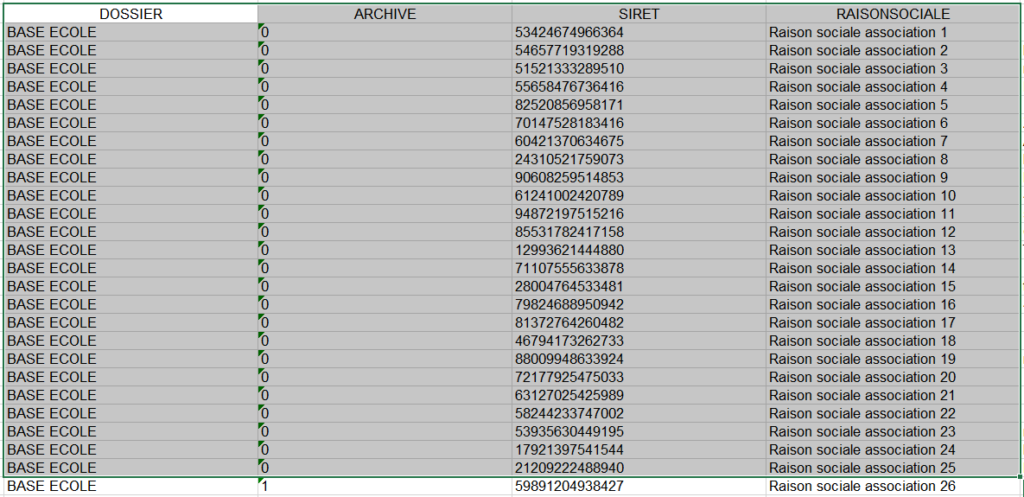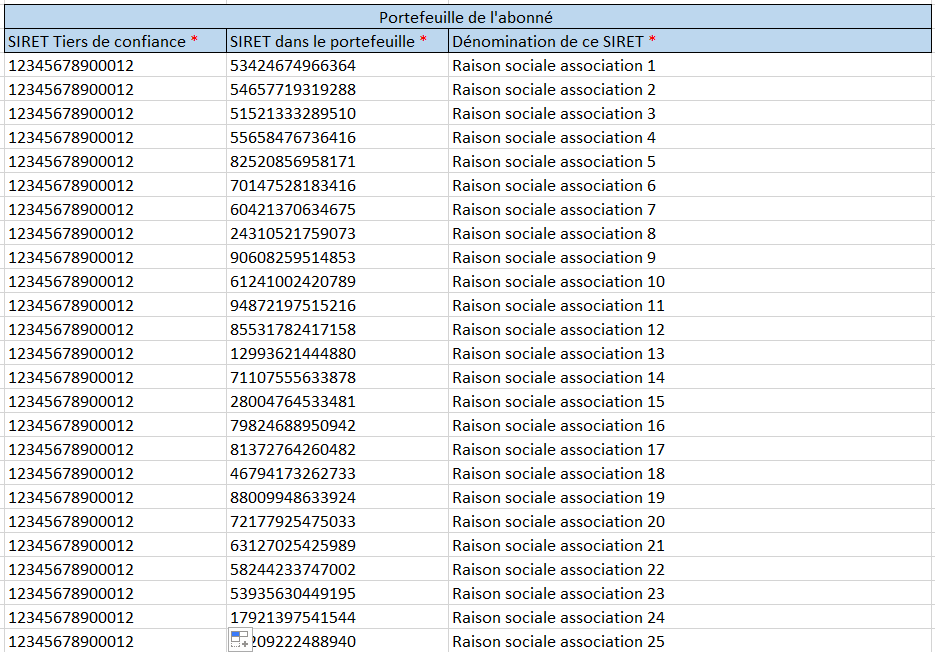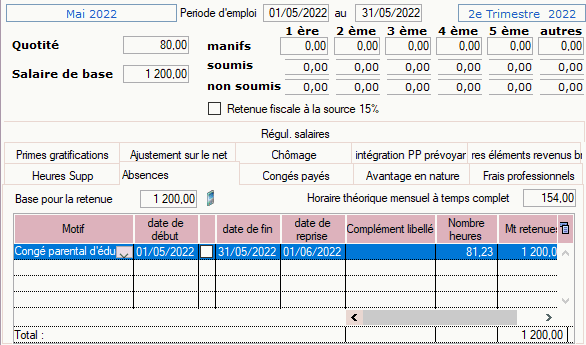Ajouter un contrat de prévoyance :
FP – Administratif employeur – ajouter un contrat de prévoyance
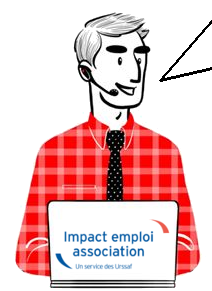
► Préalable :
- Récupérer la fiche de paramétrage (FPOC) sous Net-Entreprise
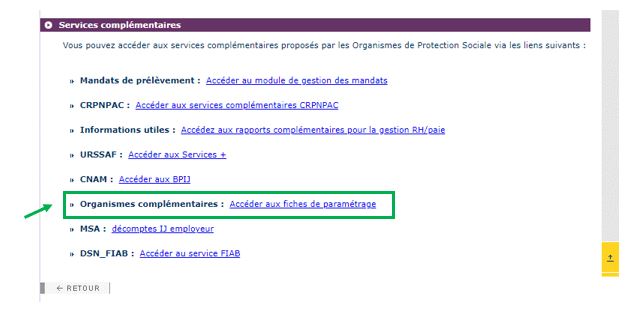
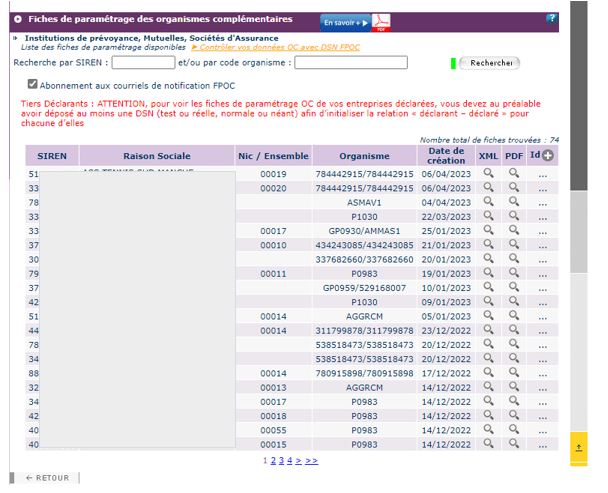
2. Vérifier que la caisse de prévoyance existe dans la table de paramétrage.
Cliquer sur paramétrage (taux…)
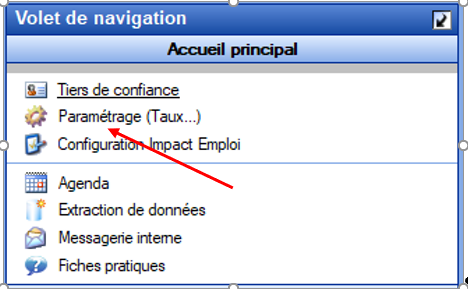
Puis sur ORGANISME COLLECTEUR et double-cliquer sur CAISSES DE PREVOYANCE
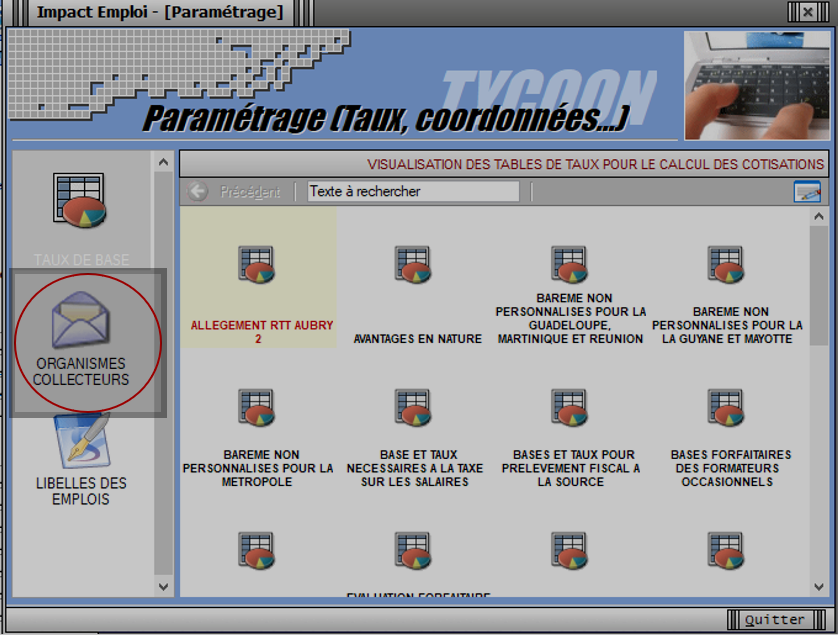
Afficher la liste en cliquant sur la flèche en haut à droite, vérifier que la dénomination de la caisse existe avec l’institut de rattachement associé.


Pour corriger les informations d’une caisse ou si la caisse n’existe pas vous trouverez de l’aide sur la fiche pratique : créer une caisse de prévoyance
Si la caisse existe, alors se rendre sur la fiche administrative employeur pour la sélectionner :
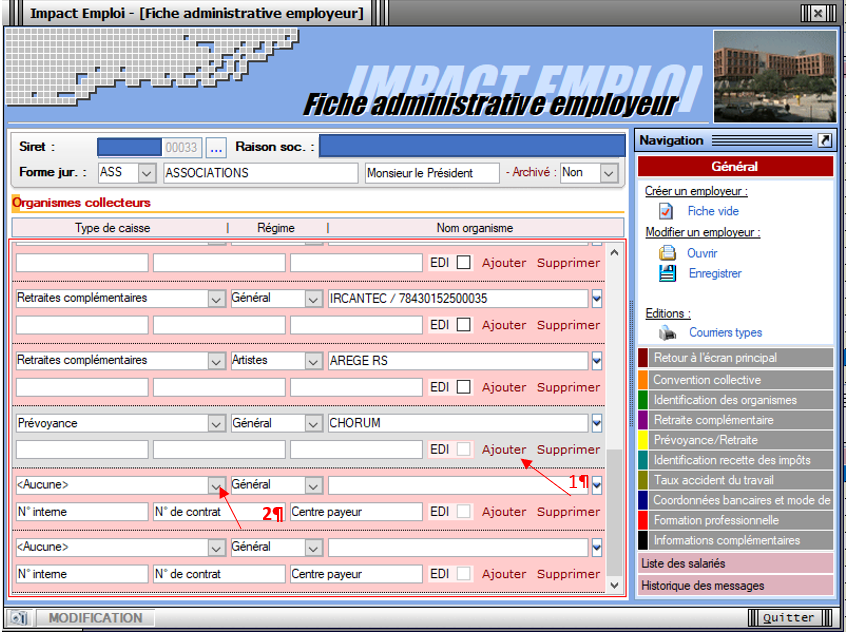
Une nouvelle ligne apparaît, sélectionner ‘Prévoyance’ dans type de caisse, laisser ‘général’ dans le type de régime, sélectionner votre caisse à partir de la liste déroulante
Une fois la saisie effectuée, se rendre dans l’onglet Prévoyance/retraite pour saisir au moins un contrat.
 Ne pas enregistrer à cet endroit
Ne pas enregistrer à cet endroit
►Distinction entre les prévoyances paramétrées et autres prévoyances :
- les prévoyances à caractère collectif et obligatoire imposées par les conventions collectives des 8 régimes suivants SPORT, ANIMATION, CENTRES SOCIAUX, FAMILLES RURALES, AIDE A DOMICILE, ARTISTE CCN 1285, ARTISTE CCN 3090, ARTISTE AUTRE CCN, sont paramétrées dans le logiciel, à la création du contrat les taux et les options s’affichent automatiquement, ils sont non modifiables.
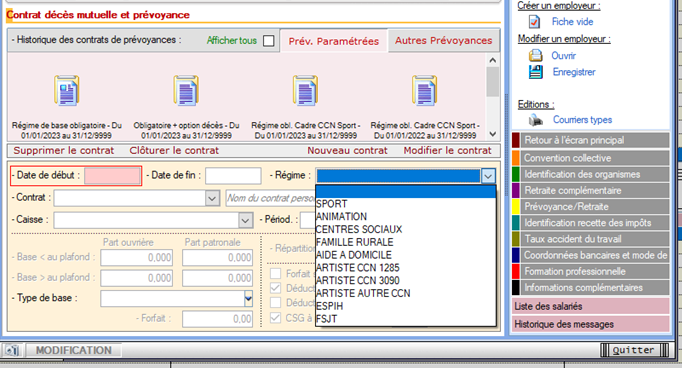
En cas de changement des taux et/ou des options forfait social, intégration CSG/CRDS, déduction du net imposable PO et déduction du net imposable PP, les valeurs sont mises à jour automatiquement
Autres prévoyances : A la création du contrat, il vous appartient de saisir la répartition des taux et les options ainsi qu’en cas de modification de ces valeurs.
►Prévoyance paramétrée :
Sélectionner « prev.Paramétrées » et cliquer sur nouveau contrat :
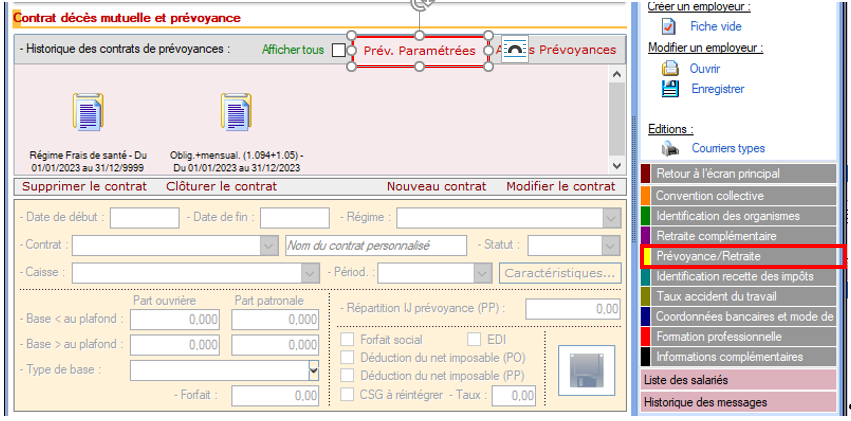
Saisir les données suivantes :
- La date de début : 1er jour du mois ou de l’année
- La date de fin : dernier jour du mois ou de l’année (si aucune saisie la date 31/12/9999 s’affiche)
- Sélectionner le régime
- Sélectionner le contrat
- Vous avez la possibilité de saisir un libellé libre (visible sur le bulletin)
- Sélectionner le statut du contrat
- Sélectionner la caisse de prévoyance
- Sélectionner la périodicité
Enregistrer le contrat en cliquant sur la disquette de l’onglet Contrat décès mutuelle et prévoyance puis sur la disquette sur le bandeau de droite de la fiche administrative employeur
Pour saisir les références DSN cliquer sur « ! » puis sur valider
Pour plus d’informations se rendre sur la fiche paramétrage FPOC.
Si la fiche FPOC est inexistante, saisir « sans DSN » au niveau de la référence contrat.
►Autres prévoyances :
Sélectionner « Autres prévoyances et cliquer sur nouveau contrat
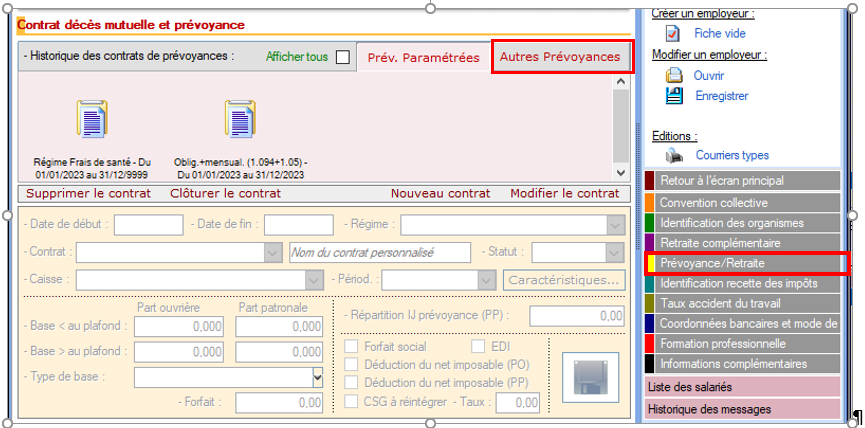
- La date de début : 1er jour du mois ou de l’année
- La date de fin : dernier jour du mois ou de l’année (si aucune saisie la date 31/12/9999 s’affiche)
- Sélectionner le régime
- Sélectionner le contrat
- Vous avez la possibilité de saisir un libellé libre
- Sélectionner le statut du contrat
- Sélectionner la caisse de prévoyance
- Sélectionner la périodicité
- Saisir les taux PO et PP
- Option déduction sur le net imposable PP : la case doit être décochée pour les complémentaires santé qui garantissent le remboursement ou l’indemnisation de frais en cas de maladie, maternité ou accident
- Option intégration CSG/CRDS : la case soit être décochée pour la prévoyance garantissant le financement de l’obligation du maintien de salaire par l’employeur (en général lors des 90 premier jours de l’arrêt de travail pour maladie ou accident)
- Forfait : en cas de cotisations forfaitaires. saisir ici le montant de l’assiette puis les taux en t1 et t2
Enregistrer le contrat en cliquant sur la disquette de l’onglet Contrat décès mutuelle et prévoyance puis sur la disquette sur le bandeau de droite de la fiche administrative employeur
►Saisie des références DSN :
Pour saisir les références DSN cliquer sur « ! » puis sur valider : pour plus d’infos se rendre sur la fiche paramétrage FPOC.
Si la fiche FPOC est inexistante, saisir « sans DSN » au niveau de la référence contrat
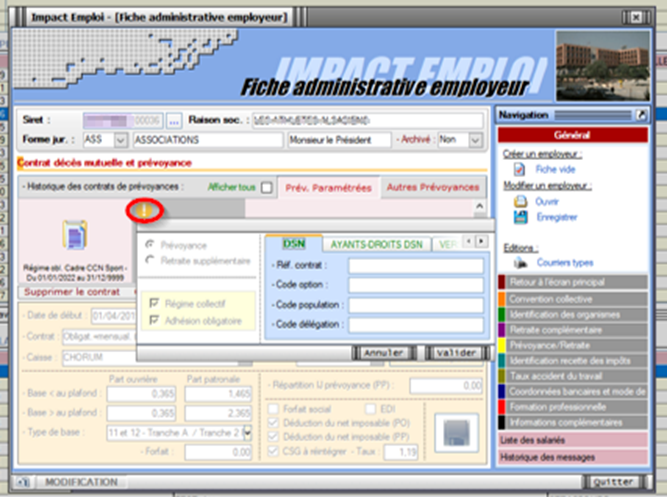
►Prélèvement des cotisations :
Pour permettre le prélèvement de cotisation, enregistrer les coordonnées bancaires dans l’onglet coordonnées bancaires et mode de paiement.
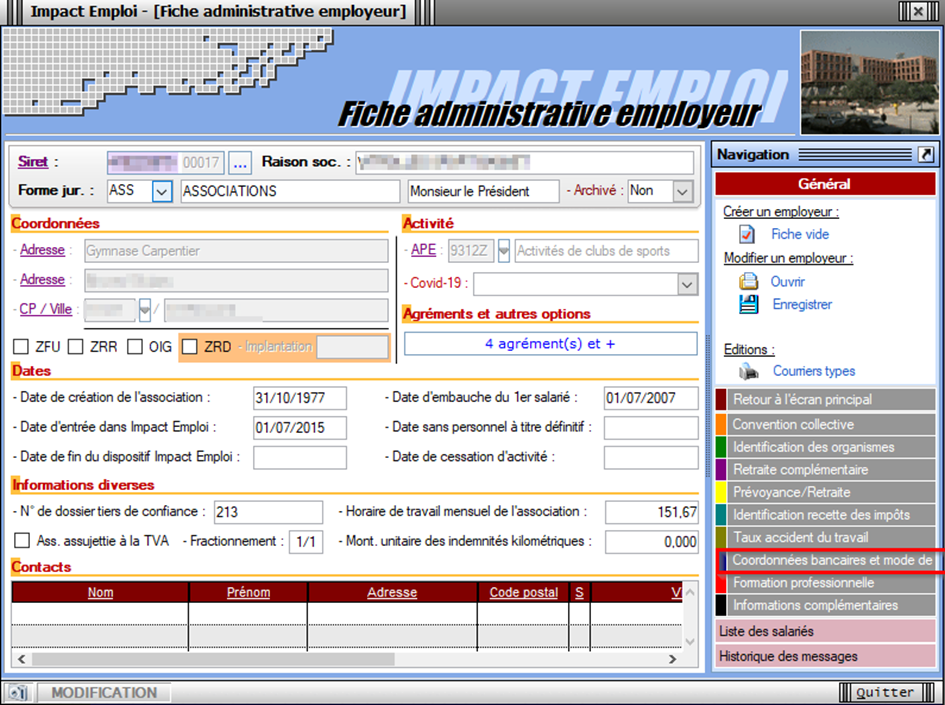
►Rattachement du contrat aux salariés :
Si l’employeur a des salariés, la liste s’affiche à l’écran, le contrat sera rattaché automatiquement aux salariés sélectionnés.
Vous avez trois options :
- Désélectionner tous les salariés en cliquant sur la case numéro 1, dans ce cas le contrat sera enregistré uniquement dans la fiche employeur.
- Sélectionner les salariés archivés en cliquant sur la case numéro 2.
- Faire un double-clic sur la croix du salarié pour le sélectionner ou le désélectionner.
Cliquer sur « Oui » pour valider.
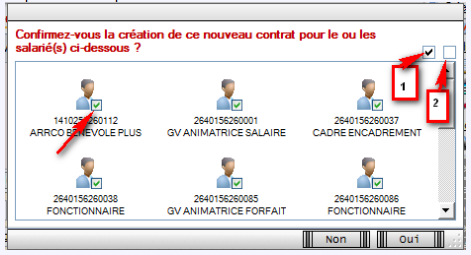
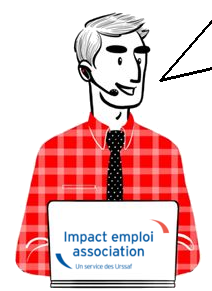

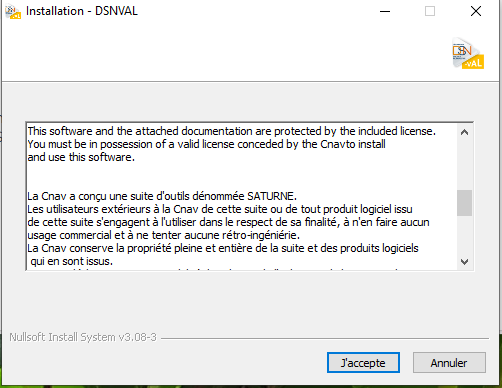
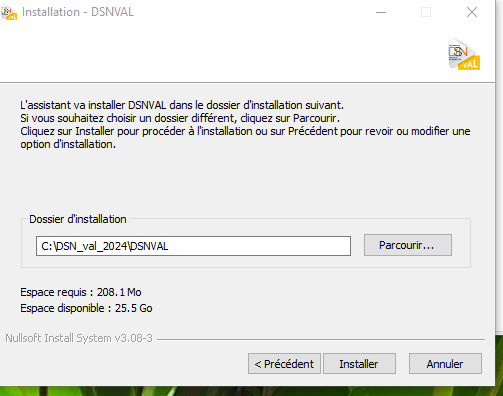

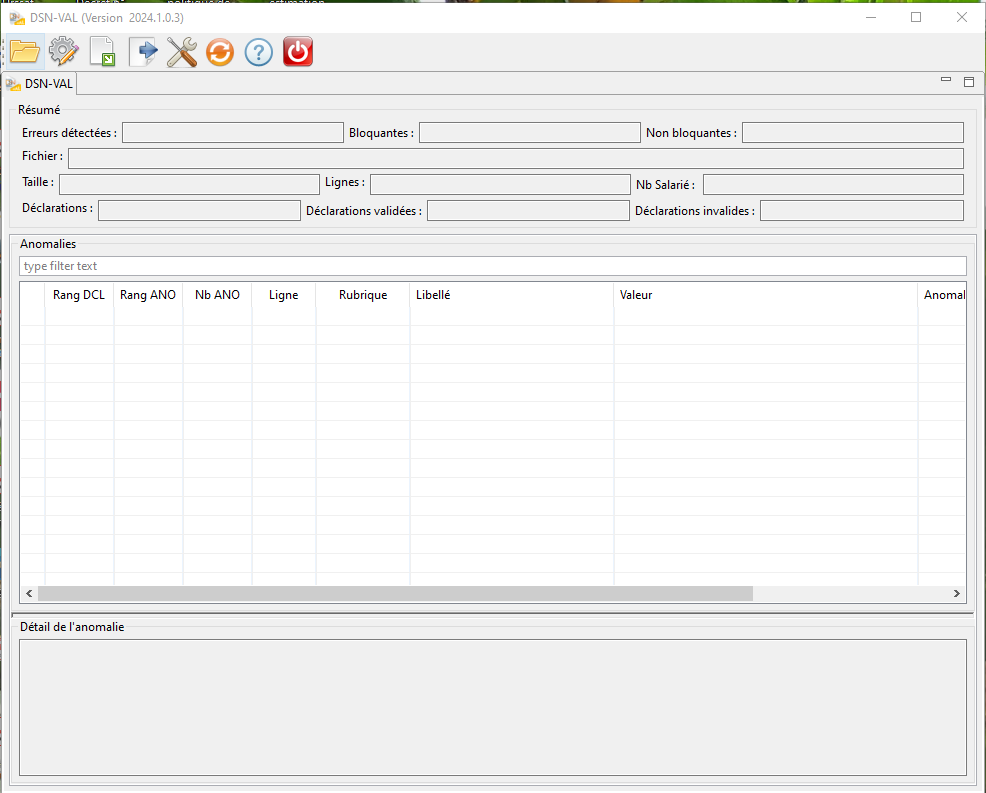
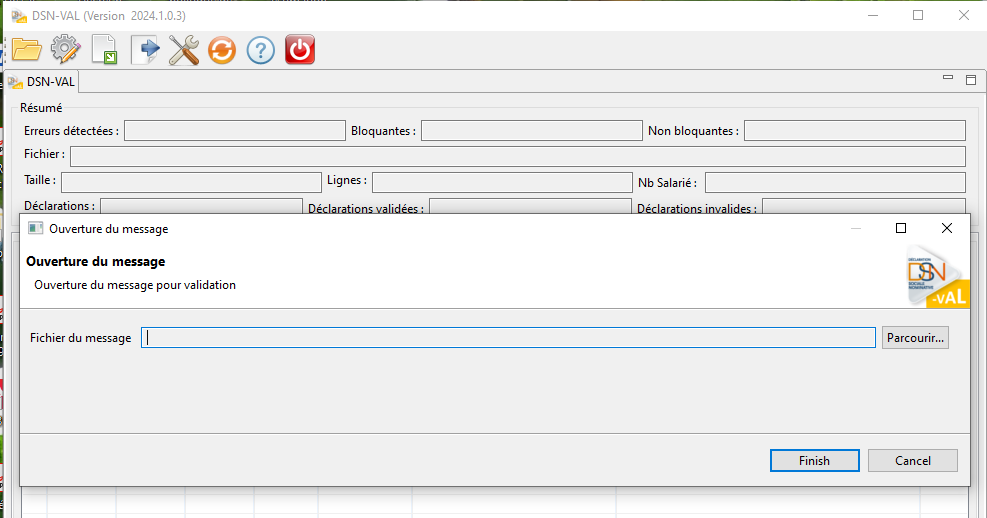
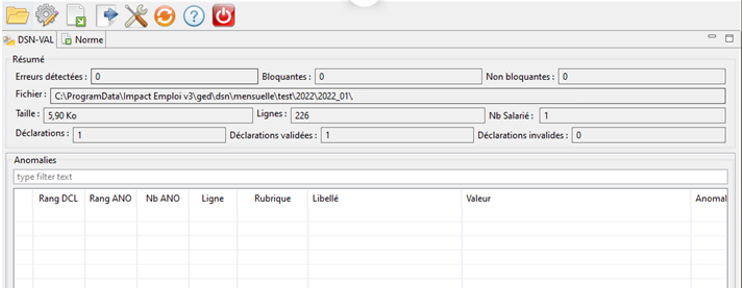
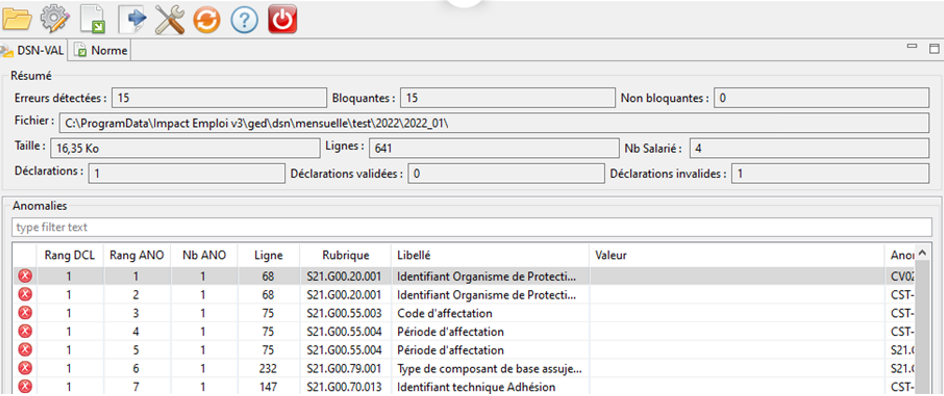
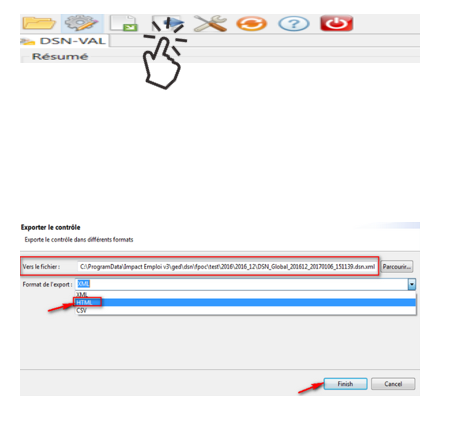
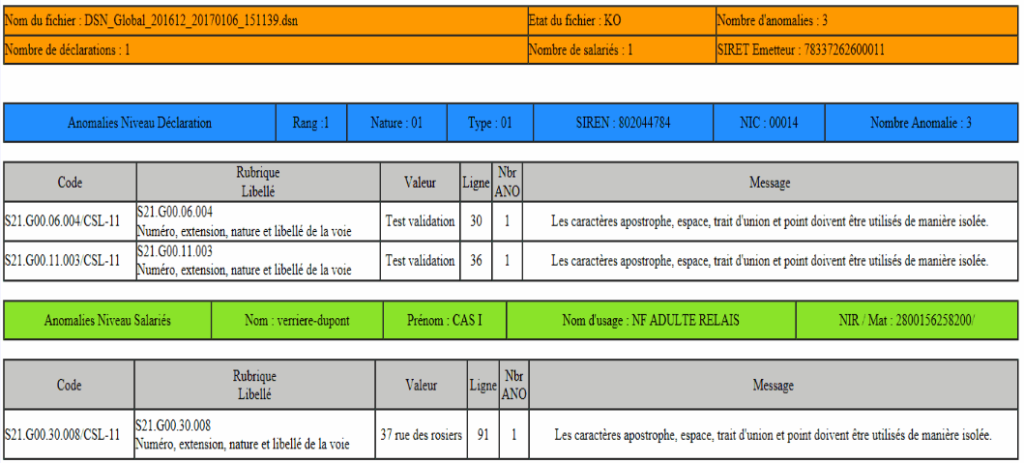

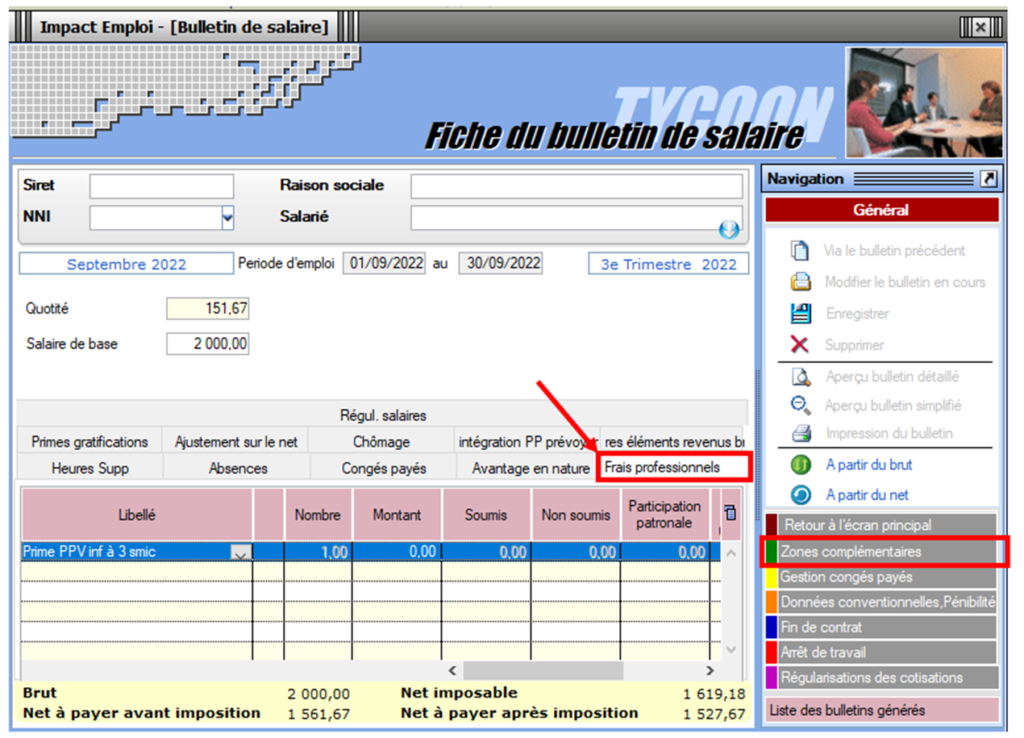

 Il convient de privilégier cette manipulation à un Copier/Coller pour éviter tout dysfonctionnement.
Il convient de privilégier cette manipulation à un Copier/Coller pour éviter tout dysfonctionnement.